Это клише, но это правда - перезапуск сервера Linux решает множество проблем.

Как перезапустить или перезагрузить Linux сервер из командной строки
Когда система перезагружается, все неисправное программное обеспечение удаляется из активной памяти. Когда система перезагружается, она загружает новую чистую копию программного обеспечения в активную память. Кроме того, некоторые операционные системы требуют перезагрузки для обработки обновлений или изменений конфигурации.

Шаги по перезагрузке Linux с помощью командной строки
Перезапуск локальной операционной системы Linux
Шаг 1: откройте окно терминала
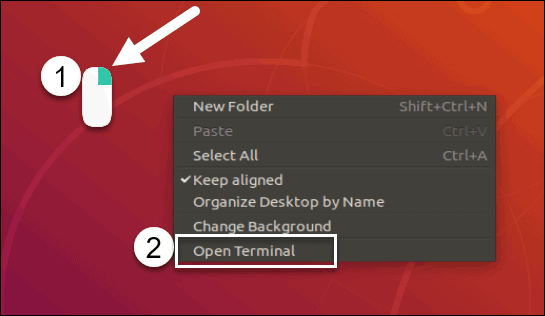
Если в вашей версии Linux используется графический интерфейс, вы можете открыть окно терминала, щелкнув правой кнопкой мыши на рабочем столе и выбрав пункт Open in terminal (Открыть в терминале).
Вы также можете щелкнуть главное меню (обычно находится в нижнем левом или верхнем левом углу) и ввести terminal в строке поиска. Щелкните значок терминала, как показано на рисунке ниже.
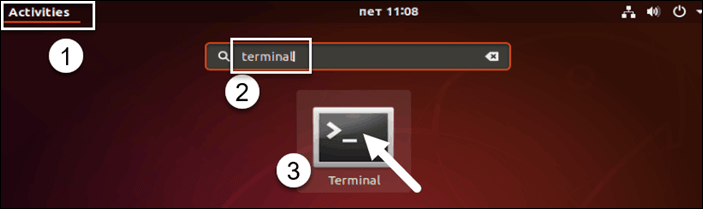
Шаг 2. Используйте команду выключения
Поскольку отключение питания - одна из самых основных функций операционной системы, эта команда должна работать для большинства дистрибутивов Linux.
В окне терминала введите следующее:
sudo shutdown –r
Команда sudo указывает Linux запустить команду от имени администратора, поэтому вам может потребоваться ввести свой пароль. Ключ –r в конце указывает, что вы хотите перезапустить машину.
Альтернативный вариант: перезагрузить Linux с помощью команды reboot
В терминале введите:
reboot
Многие версии Linux не требуют прав администратора для перезагрузки. Если вы получили сообщение о том, что у вас недостаточно прав, введите:
sudo reboot
Ваша система должна закрыть все открытые приложения и перезагрузиться.
Перезагрузить удаленный сервер Linux
Шаг 1. Откройте командную строку
Если у вас есть графический интерфейс, откройте терминал щелкнув правой кнопкой мыши на рабочем столе и выбрав пункт Open in terminal (Открыть в терминале), либо можете щелкнуть главное меню (обычно находится в нижнем левом или верхнем левом углу) и ввести terminal в строке поиска.
Если вы предпочитаете использовать сочетание клавиш, нажмите Ctrl + Alt + T./p>
Шаг 2: используйте команду перезагрузки проблемы подключения SSH<
В окне терминала введите:
ssh –t user@server.com ‘sudo reboot’
Примечание. Возможно, вам потребуется ввести пароль для имени пользователя, которое вы использовали. Также убедитесь, что вы набираете одинарные кавычки.
Команда ssh сообщает вашей системе, что нужно подключиться к другому компьютеру. Параметр –t заставляет удаленную систему вводить команду в терминале. Замените user@server.com именем пользователя и имя сервера, который вы хотите перезапустить.
Получите бесплатные уроки на наших курсах
- DevOps с нуля
- MongoDB для разработчиков и DevOps
- Data Science с нуля
- iOS-разработчик с нуля
- Фронтенд с нуля



